Como anexar qualquer arquivo ao chat de vídeo do Google Meet
Dicas E Truques Do Android / / August 05, 2021
O Google Meet se tornou um dos melhores aplicativos de reuniões virtuais, apesar de ter sido atualizado recentemente de seu nome anterior. E no cenário de pandemia COVID 19 e trabalho em casa, este aplicativo é realmente útil para empresas e empresas. No entanto, há momentos em que você pode precisar enviar ou anexar um arquivo ao seu gerente ou colegas durante uma reunião no Google Meet. Felizmente, o Google Meet permite que você anexe arquivos durante o bate-papo por vídeo do Google Meet. Mais sobre isso abaixo.
O Google Meet não tem a opção de anexar arquivo, mas requer muitos pré-requisitos para funcionar sem problemas. Mas a melhor coisa sobre o Google Meet é sua segurança e simplicidade. Assim, sua conta do Google estará diretamente conectada a esses serviços. Só temos que usar outros serviços do Google, que funcionam com o Google para tornar isso mais fácil. Então, vamos ver como podemos enviar arquivos durante um bate-papo por vídeo do Google Meet.
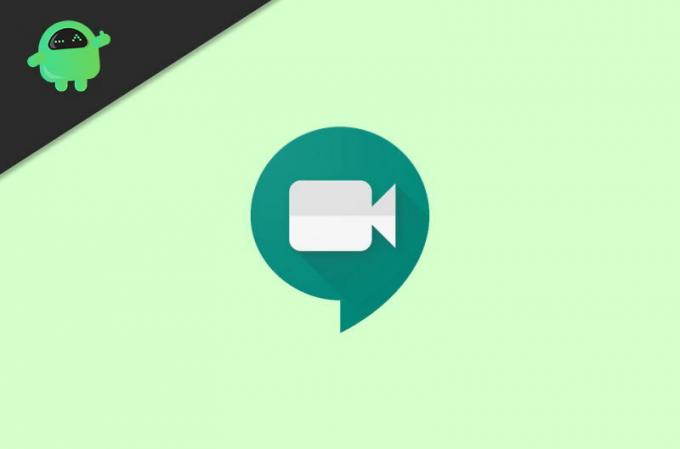
Índice
-
1 Como anexar qualquer arquivo ao chat de vídeo do Google Meet
- 1.1 Método 1: agendar eventos por meio do aplicativo Google Agenda
- 1.2 Método 2: usando a versão desktop
- 1.3 Método 3: acessar os arquivos no Google Meet
- 1.4 Método 4: adicionar arquivos por meio de links
Como anexar qualquer arquivo ao chat de vídeo do Google Meet
O Google Meet oferece sua versão para web ou navegador, que você pode usar para participar de qualquer videoconferência no Google Meet. Mas certamente faltam alguns dos grandes recursos que poderiam ser usados por meio de seu aplicativo móvel.
O aplicativo móvel do Google Meet oferece mais recursos, como compartilhamento de tela, que não pode ser feito por meio da versão do navegador. Então, se você quiser usar todos esses recursos, primeiro instale o aplicativo Google Meet na Play Store ou App Store.
Método 1: agendar eventos por meio do aplicativo Google Agenda
Para enviar qualquer arquivo ou anexo no aplicativo Google Meet, você deve ter um aplicativo Google Agenda. Portanto, você deve baixar o aplicativo Google Agenda. Isso o ajudará a agendar suas reuniões antes do horário da reunião.
Como todo aplicativo do Google aqui, você também precisa fazer login em sua Conta do Google. Isso o ajudará a conectar suas reuniões de acordo com a programação do seu calendário.
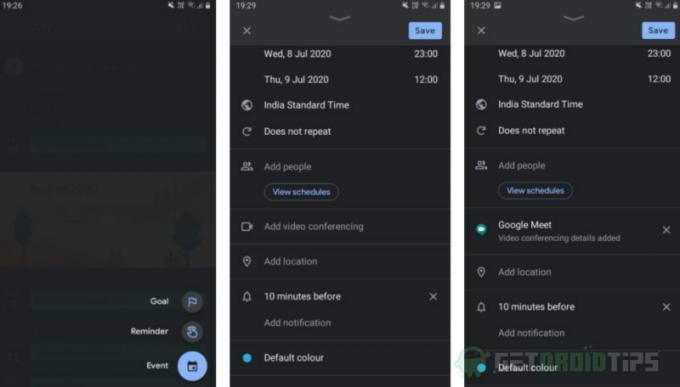
Agora, depois de instalar e fazer login no aplicativo. Você precisa criar um novo evento de calendário. Então, para fazer isso, toque no ícone de adição na parte inferior direita do aplicativo. Lá você verá uma opção chamada evento, toque nela e seu evento será criado.
Para adicionar o Google Meet no aplicativo de calendário, você deve ver uma opção no evento, “Adicionar videoconferência”. Toque nele e o aplicativo Google Agenda irá gerar um link do Google Meet automaticamente.

Então, agora para adicionar arquivos na reunião do Google Meet, você deve procurar um campo chamado “Adicionar anexos”. E se você estiver usando o aplicativo móvel, só poderá fazer upload de arquivos armazenados em seu Google Drive conta.
Depois disso, você terá a opção de selecionar os arquivos que deseja adicionar. Basta navegar por todos os arquivos e selecionar o arquivo que deseja adicionar. Você também pode adicionar mais arquivos apenas repetindo esta etapa.
Método 2: usando a versão desktop
Se você estiver usando o Google Agenda na área de trabalho ou na versão da web, também poderá fazer upload dos arquivos do seu PC. Então, se você quiser usar este recurso no celular, você pode abrir qualquer navegador ou Google Chrome, de preferência.

Abra o site do Google Agenda e toque nos três pontos no canto superior direito do cromo. Depois disso, você verá lá uma opção de site para desktop, basta tocar nela e você poderá acessar sua versão para desktop. Em seguida, você pode navegar pelos arquivos do seu dispositivo e carregá-los no Drive, e isso funciona muito bem.
Método 3: acessar os arquivos no Google Meet
Quando sua reunião começar, você pode ingressar nela por meio do aplicativo Meet, e lá você encontrará todas as reuniões que estão agendadas. Você também pode acessá-lo por meio do aplicativo Agenda.
Agora, para acessar seus anexos, toque no botão “i”, que será a última opção da barra de navegação. Em seguida, você encontrará duas opções, uma para copiar e compartilhar o link da reunião e a outra é uma lista de todos os anexos que você adicionou por meio do aplicativo Agenda. Pressione em qualquer anexo para abri-lo no Google Drive.

Você também pode adicionar mais arquivos à reunião, caso tenha esquecido de fazê-lo antes da reunião, basta voltar ao evento do Calendário. Em seguida, toque no ícone do lápis para editá-lo.
Método 4: adicionar arquivos por meio de links
No caso, se você não quiser usar o aplicativo de calendário para adicionar qualquer anexo durante a reunião. Depois, há uma alternativa para colocar os arquivos na reunião. Você pode usar o recurso de bate-papo do aplicativo Google Meet para enviar o link dos arquivos que você pode armazenar em qualquer nuvem de hospedagem disponível online.
Basta fazer upload do seu arquivo para qualquer armazenamento na nuvem e, em seguida, tocar no botão de bate-papo no meio da barra de navegação. Depois disso, você deve copiar o link do arquivo que você carregou anteriormente para o armazenamento em nuvem. Cole-o no campo de bate-papo e toque na opção de envio. O aplicativo Google Meet permitirá que qualquer pessoa acesse esse hiperlink.
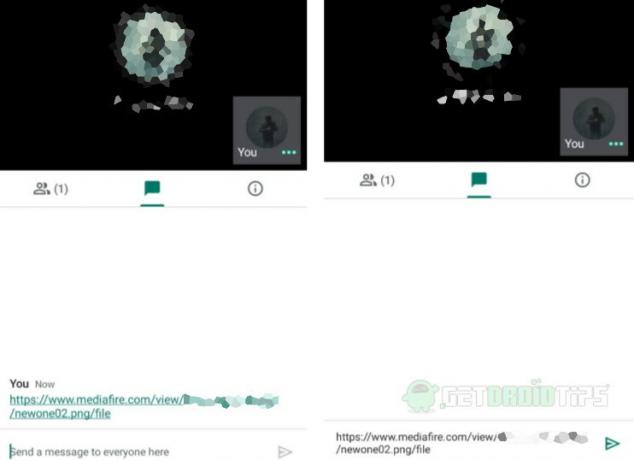
Você também pode usar esse método se não tiver agendado sua reunião por meio do aplicativo Calendário. Portanto, esses eram os métodos pelos quais você pode adicionar arquivos no aplicativo Google Meet.
Escolha dos editores:
- Como compartilhar a tela do seu smartphone no Google Meet
- Correção: EpocCam não está funcionando no Microsoft Teams, Zoom ou Google Meet
- Como ocultar os botões do Google Meet no Gmail
- Como compartilhar sua tela no Google Meet no iPhone e iPad
- Desbloquear streaming de 1080p do YouTube no celular
Rahul é um estudante de Ciência da Computação com grande interesse na área de tecnologia e tópicos de criptomoeda. Ele passa a maior parte do tempo escrevendo ou ouvindo música ou viajando para lugares desconhecidos. Ele acredita que o chocolate é a solução para todos os seus problemas. A vida acontece, e o café ajuda.



